应用色相/饱和度调整
执行下列操作之一:
- 单击“调整”面板中的“色相/饱和度”图标
。
- (CS5) 单击“调整”面板中的“色相/饱和度”预设。
- 选择“图层”>“新建调整图层”>“色相/饱和度”。在“新建图层”对话框中单击“确定”。
在对话框中显示有两个颜色条,它们以各自的顺序表示色轮中的颜色。上面的颜色条显示调整前的颜色,下面的颜色条显示调整如何以全饱和状态影响所有色相。
注:也可以选择“图像”>“调整”>“色相/饱和度”。但是,请记住,该方法对图像图层进行直接调整并扔掉图像信息。
- 单击“调整”面板中的“色相/饱和度”图标
在“调整”面板 (CS5) 或“属性”面板 (CS6) 中,从图像调整工具 右边的菜单进行选择:
- 选取“全图”可以一次调整所有颜色。
- 为要调整的颜色选取列出的其他一个预设颜色范围。要修改颜色范围,请参阅使用色相/饱和度指定调整的颜色范围。
- (CS6) 从“预设”菜单中选取“色相/饱和度”预设。
对于“色相”,输入一个值或拖移滑块,直至您对颜色满意为止。
框中显示的值反映像素原来的颜色在色轮中旋转的度数。正值指明顺时针旋转,负值指明逆时针旋转。值的范围可以是 -180 到 +180。
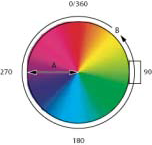
色轮 A. 饱和度 B. 色相
您还可以在“调整”面板 (CS5) 或“属性”面板 (CS6) 中选择图像调整工具 ,然后按住 Ctrl 键 (Windows) 或 Command 键 (Mac OS) 并单击图像中的颜色。在图像中向左或向右拖动以修改色相值。
对于“饱和度”,输入一个值,或将滑块向右拖移增加饱和度,向左拖移减少饱和度。
颜色将变得远离或靠近色轮的中心。值的范围可以是 -100(饱和度减少的百分比,使颜色变暗)到 +100(饱和度增加的百分比)。
您还可以在“调整”面板 (CS5) 或“属性”面板 (CS6) 中选择图像调整工具 ,然后单击图像中的颜色。在图像中向左或向右拖动,以减少或增加包含所单击像素的颜色范围的饱和度。
对于“明度”,输入一个值,或者向右拖动滑块以增加亮度(向颜色中增加白色)或向左拖动以降低亮度(向颜色中增加黑色)。值的范围可以是-100(黑色的百分比)到 +100(白色的百分比)。
注:单击“复位”按钮
可以在“调整”面板 (CS5) 或“属性”面板 (CS6) 中还原色相/饱和度设置。
使用色相/饱和度指定调整的颜色范围
- 应用色相/饱和度调整。
在“调整”面板 (CS5) 或“属性”面板 (CS6) 中,从图像调整按钮
右边的菜单中选取一种颜色。
四个色轮值(以度为单位)在“调整”面板 (CS5) 或“属性”面板 (CS6) 中显示。它们与出现在这些颜色条之间的调整滑块相对应。两个内部的垂直滑块定义颜色范围。两个外部的三角形滑块显示对色彩范围的调整在何处“衰减”(衰减是指对调整进行羽化或锥化,而不是猛然开始/停止应用调整)。
使用吸管工具或调整滑块来修改颜色范围。
- 使用吸管工具
在图像中单击或拖移以选择颜色范围。要扩大颜色范围,请用“添加到取样”吸管工具
在图像中单击或拖移。要缩小颜色范围,请用“从取样中减去”吸管工具
在图像中单击或拖移。在吸管工具处于选定状态时,您也可以按 Shift 键来添加到范围,或按 Alt键(Windows) 或 Option 键 (Mac OS) 从范围中减去。
- 拖动其中一个白色三角形滑块,以调整颜色衰减量(羽化调整)而不影响范围。
- 拖动三角形和竖条之间的区域,以调整范围而不影响衰减量。
- 拖移中心区域以移动整个调整滑块(包括三角形和垂直条),从而选择另一个颜色区域。
- 通过拖移其中的一个白色垂直条来调整颜色分量的范围。从调整滑块的中心向外移动垂直条,并使其靠近三角形,从而增加颜色范围并减少衰减。将垂直条移近调整滑块的中心并使其远离三角形,从而缩小颜色范围并增加衰减。
- 按住 Ctrl 键 (Windows) 或 Command 键 (Mac OS) 拖移颜色条,使不同的颜色位于颜色条的中心。
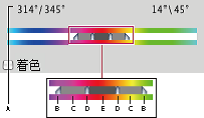
色相/饱和度调整滑块
A. 色相滑块值 B. 在不影响范围的情况下调整衰减 C. 在不影响衰减的情况下调整范围 D. 调整颜色范围和衰减 E. 移动整个滑块
如果修改调整滑块,使它归入不同的颜色范围,则其在“编辑”菜单中的名称会改变以反映这个变化。例如,如果选择“黄色”并改变其范围以使其进入颜色栏的红色部分,则名称将变为“红色 2”。最多可以将六个单独的色彩范围转换为同一色彩范围的变体(例如,“红色”到“红色 6”)。
默认情况下,在选择颜色成分时选定的颜色范围是 30 度宽,即两端都有 30 度的衰减。衰减设置得太低会在图像中产生带宽。
- 使用吸管工具
对灰度图像着色或创建单色调效果
- (可选)如果要对灰度图像着色,请选择“图像”>“模式”>“RGB 颜色”以将图像转换为 RGB。
- 应用色相/饱和度调整。
- 在“调整”面板 (CS5) 或“属性”面板 (CS6) 中,选择“着色”选项。如果前景色是黑色或白色,则图像会转换成红色色相(0 度)。如果前景色不是黑色或白色,则会将图像转换成当前前景色的色相。每个像素的明度值不改变。
- (可选)使用“色相”滑块来选择一种新颜色。使用“饱和度”和“明度”滑块,调整像素的饱和度和明度。